
Wcześniej w tym tygodniu Google ogłosił opcję łatwego wysyłania wskazówek Google Maps lub instrukcji nawigacyjnych bezpośrednio do iPhone'a z wyszukiwarki Google, dzięki czemu uzyskiwanie wskazówek dojazdu jest łatwe, więc użytkownicy nie muszą odpowiadać na Apple Maps. Jednak ta sama funkcja była dostępna w Androidzie od jakiegoś czasu i tutaj można udostępniać wskazówki dotyczące Map Google na Androida.
Ta funkcja dla iPhone'a była wielką nowością w tym tygodniu i zrobiła dużo hałasu, ale w rzeczywistości była dostępna na Androidzie przez długi, długi czas. Aby poprawić sytuację, w kwietniu Google ogłosił jeszcze łatwiejszy sposób wyszukiwania i udostępniania wskazówek bezpośrednio na urządzeniu z Androidem. Ten sam system, który Google otworzył w tym tygodniu na urządzenia z systemem iOS.
Przeczytaj: Jak zapisać Mapy Google do użytku offline
Proces jest dość prosty dla prawie wszystkich użytkowników Androida, ponieważ większość z nich ma już zainstalowaną aplikację Google Search na swoim telefonie. Tak długo, jak jest w najnowszej wersji i nie zmieniłeś ustawień, ta funkcja powinna działać przy pierwszej próbie. Przeczytaj szybkie instrukcje.

Po prostu wszystko, co zamierzasz zrobić, to wpisać kilka rzeczy do wyszukiwarki Google, nacisnąć Enter i wysłać wskazówki do urządzenia z Androidem. Natychmiast otworzy Mapy Google i da Ci wskazówki, instrukcje nawigacji i inne.
Tak długo, jak użytkownik Androida ma aktywne konto Google, a urządzenie jest połączone, będzie to działać jak urok. Aby uzyskać instrukcje, użytkownicy mogą być zmuszeni do trafienia w przewodnik pomocy, ale próbowałem z trzema różnymi urządzeniami z systemem Android i wszystkie działały idealnie.
Instrukcje
Udaj się do wyszukiwarki Google lub Google.com na dowolnym komputerze stacjonarnym lub Mac i po prostu wpisz „wyślij wskazówki” i naciśnij Enter lub kliknij Szukaj. Wyszukiwarka Google wie, co próbujesz zrobić, i natychmiast odnajduje lokalizację urządzenia z Androidem i pozwala wprowadzić miejsce docelowe. Wybierz urządzenie, do którego chcesz wysłać wskazówki w prawym górnym rogu (moje mówi Nexus 6), a następnie w lewym dolnym rogu kliknij „wyślij wskazówki do mojego telefonu” i to wszystko.
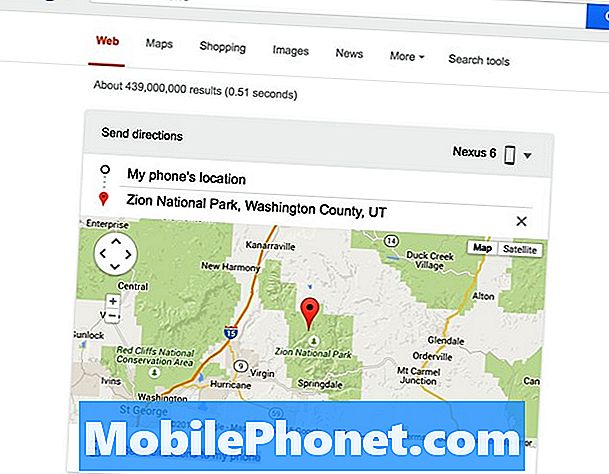
To, co widzisz powyżej, pokazuje, jak będzie wyglądać na komputerze. Użytkownicy niemal natychmiast otrzymują powiadomienie na dowolnym smartfonie lub tablecie z Androidem i otwierają się na Mapy Google z pokazanym miejscem docelowym oraz jednym przyciskiem, aby natychmiast uzyskać instrukcje nawigacyjne. Wyszukiwarka Google poinformuje Cię, że wskazówki zostały wysłane, a wkrótce pojawią się na Twoim telefonie.
To takie proste. Jeśli przygotowujesz się do wyjazdu, wpisz to w Google, wyślij do telefonu, a gdy użytkownik wsiądzie do samochodu, wszystko jest gotowe do pracy, a wskazówki nawigacyjne są gotowe i czekają.
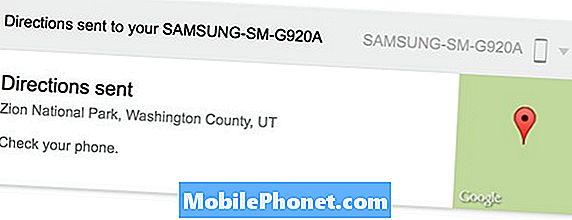
Oto natychmiastowe powiadomienie bezpośrednio w moim smartfonie z Androidem z otwartymi Mapami, wskazówkami i nawigacją jednym dotknięciem. Całkiem wygodne, prawda?

Jeśli smartfon lub tablet z Androidem nie jest połączony z kontem Google, może być konieczne pobranie aplikacji Wyszukiwarka Google i włączenie lokalizacji przez połączenie telefonu z Google. Po zakończeniu spróbuj ponownie wykonać powyższe kroki, a wskazówki powinny być natychmiast wysyłane bezpośrednio z dowolnego komputera do smartfona lub tabletu.
Warto zauważyć, że Google nie poprzestał na wskazówkach, możesz nawet udać się do Google.com i wpisać „Wyślij notatkę” lub „Ustaw alarm”, aby natychmiast wysłać notatki lub przypomnienia lub ręcznie ustawić alarm na smartfonie. zdalnie z komputera. Funkcja alarmu jest właściwie całkiem fajna, ale wszystkie są bardzo przydatne, gdy spieszysz się, ale już siedzisz przy komputerze. Wypróbuj je i upuść komentarz poniżej z innymi wskazówkami.


